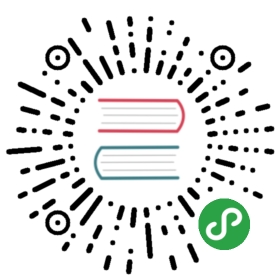双 webview 模式
效果展示:

动画原理:
使用双 webview 模式的下拉刷新,创建一个子 webview 添加列表;拖动时,拖动的是一个完整的 webview,避免了类似 DIV 拖动流畅度不好的问题,回弹动画使用原生动画;在 iOS 平台,H5 的动画已经比较流畅,故依然使用 H5 方案。两个平台实现虽有差异,但 mui 经过封装,可使用一套代码实现下拉刷新。
使用方法:
主页面内容比较简单,只需要创建子页面即可:
mui.init({subpages:[{url:pullrefresh-subpage-url,//下拉刷新内容页面地址id:pullrefresh-subpage-id,//内容页面标志styles:{top:subpage-top-position,//内容页面顶部位置,需根据实际页面布局计算,若使用标准mui导航,顶部默认为48px;.....//其它参数定义}}]});
iOS平台的下拉刷新,使用的是 mui 封装的区域滚动组件, 为保证两个平台的 DOM 结构一致,内容页面需统一按照如下 DOM 结构构建:
<!--下拉刷新容器--><div id="refreshContainer" class="mui-content mui-scroll-wrapper"><div class="mui-scroll"><!--数据列表--><ul class="mui-table-view mui-table-view-chevron"></ul></div></div>
其次,通过 mui.init 方法中 pullRefresh 参数配置下拉刷新各项参数,如下:
mui.init({pullRefresh : {container:"#refreshContainer",//下拉刷新容器标识,querySelector能定位的css选择器均可,比如:id、.class等down : {height:50,//可选,默认50.触发下拉刷新拖动距离,auto: true,//可选,默认false.首次加载自动下拉刷新一次contentdown : "下拉可以刷新",//可选,在下拉可刷新状态时,下拉刷新控件上显示的标题内容contentover : "释放立即刷新",//可选,在释放可刷新状态时,下拉刷新控件上显示的标题内容contentrefresh : "正在刷新...",//可选,正在刷新状态时,下拉刷新控件上显示的标题内容callback :pullfresh-function //必选,刷新函数,根据具体业务来编写,比如通过ajax从服务器获取新数据;}}});
模式说明:
- 优点:
- 可自定义下拉刷新样式,更改文字等等.参考关于自定义下拉刷新样式问答
- 缺点:
- 相比单 webview,性能消耗更大,不过都比 div 模式的要好用
- DOM结构需要统一配置
- 优点:
滚动到特定位置
下拉刷新组件滚动到特定位置的方法类似区域滚动组件
目前仅支持 双 webview 模式
示例:在 hello mui 下拉刷新示例中,实现了双击标题栏,让列表快速回滚到顶部的功能;代码如下:```var contentWebview = null;//监听标题栏的双击事件document.querySelector('header').addEventListener('doubletap',function () {if(contentWebview==null){contentWebview = plus.webview.currentWebview().children()[0];}//内容区滚动到顶部contentWebview.evalJS("mui('#pullrefresh').pullRefresh().scrollTo(0,0,100)");});```
更改下拉刷新文字位置
*;)可以解决修改下拉刷新子页面默认
top值后,下拉刷新提示框位置异常问题根据实际需求在父页面给mui-content设置top属性
目前仅支持 双 webview 模式
.mui-bar-nav ~ .mui-content .mui-pull-top-pocket{top: 180px !important;}